Philips 32PFL7332: 5 Использование пульта дистанционного управления
5 Использование пульта дистанционного управления: Philips 32PFL7332
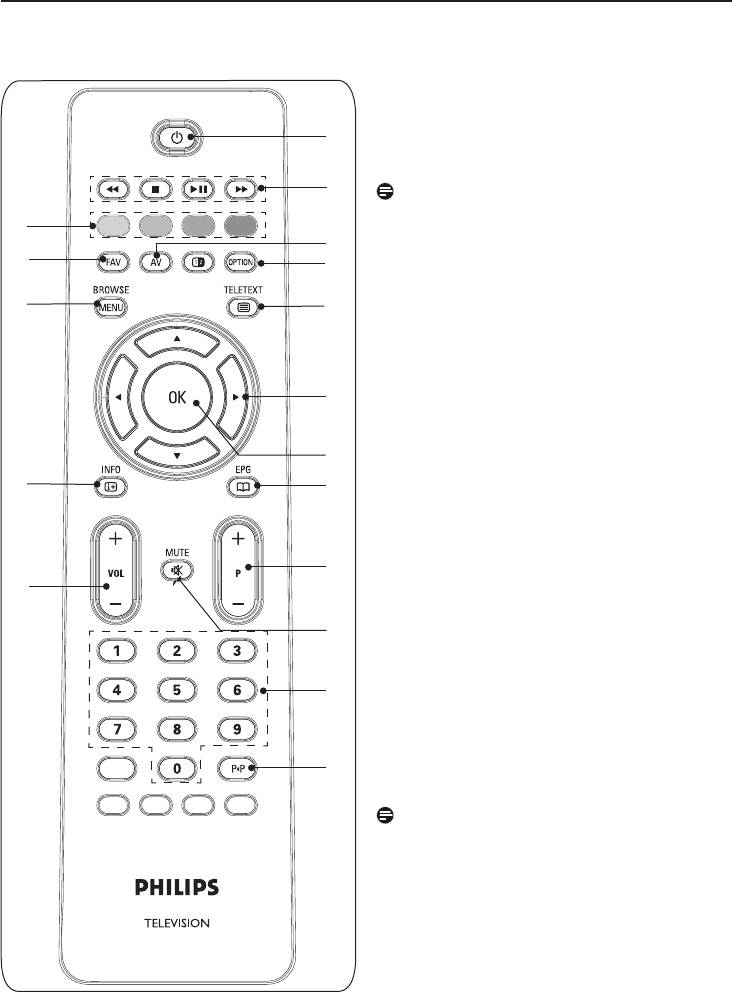
5 Использование пульта дистанционного управления
1
B Режим ожидания
Включение или выключение телевизора.
1
В выключенном состоянии горит красный
индикатор.
2
Примечание
Телевизор постоянно находится под
17
3
напряжением до его физического
16
4
отключения от электрической сети.
Ò ‡ πº †
2
15
5
См. раздел Кнопки управления
Обозревателя мультимедиа, стр. 34.
Аудио и видео
3
Отображение списка источников для
6
выбора телевизора или другого
оборудования. Используйте o или
7
œ для выбора источника и клавишу
14
8
OK для подтверждения выбора.
4
OPTION
• Вход и выход из меню Быстрый доступ,
которое содержит несколько часто
9
изменяемых параметров, например,
13
формат изображения.
• В режиме телетекста многократное
10
нажатие служит для увеличения страницы
телетекста. См. раздел Телетекст, стр. 35.
11
5
bВкл./Выкл. телетекста
Включение телетекста. См. раздел
Телетекст, стр. 35.
12
Только для Великобритании: Цифровой
текст интерактивного телевидения.
Примечание
Постоянная передача интерактивных
телевизионных приложений производится не
по всем каналам.
6
Cursor keys
Для перемещения курсора по меню
нажимайте кнопки oœpπ.
7
OK
• Применение настроек
• Запуск воспроизведения содержимого
Обозревателя мультимедиа.
12
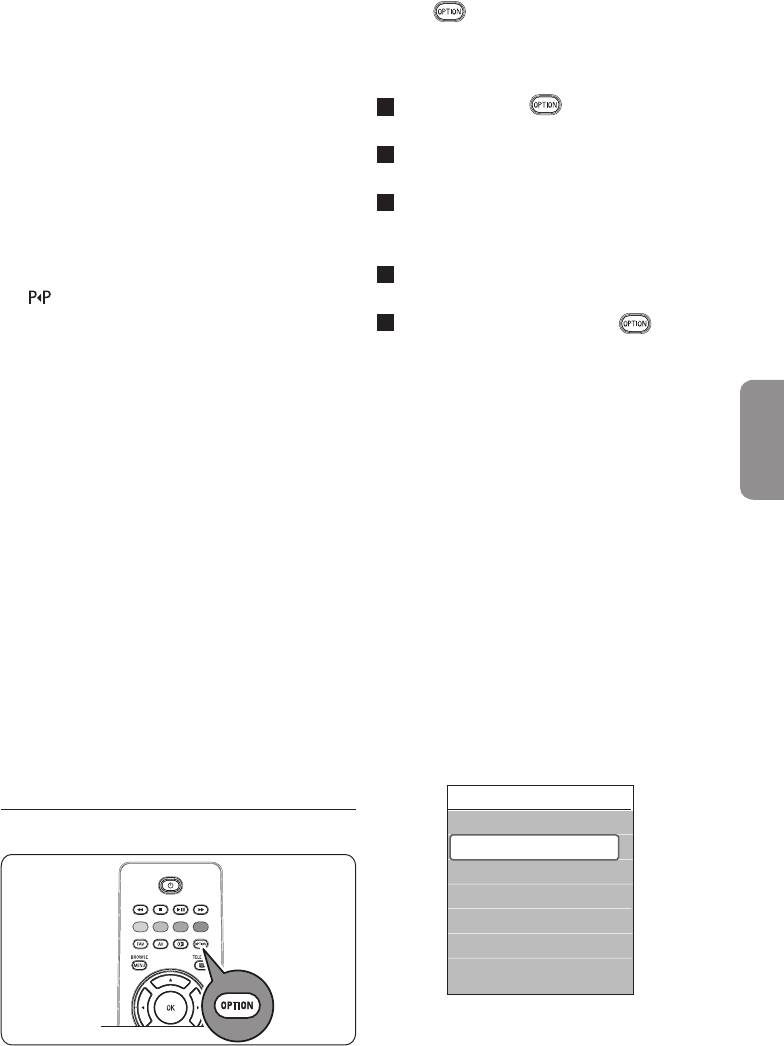
8
Нет функции
Кнопка
позволяет открывать меню
9
+P- Выбор канала
Быстрый доступ для прямого доступа к
• для переключения телевизионных
некоторым функциям и параметрам меню.
программ и источников сигнала,
сохраненных в списке избранных каналов;
Нажмите кнопку .
1
• выбор страницы в режиме телетекст;
Отобразится меню Быстрый доступ.
• быстрый просмотр списков в меню;
Выберите пункт меню с помощью кнопок
2
• включение телевизора.
перемещения курсора o или œ.
10
¬ Кнопка отключения звука
Нажмите кнопку OK для перехода в
3
отключение или включение звука.
выбранный пункт меню в меню телевизора.
11
0/9 Цифровые кнопки
(За исключением пункта Часы).
Выбор телеканала от 0 до 999.
Для выбора используйте кнопки o или œ,
4
12
Предыдущий канал
p или π.
Переключение между текущим и
Для выхода нажмите кнопку .
5
предыдущим телеканалом.
13
Громкость +/-
Субтитры:
Для регулировки громкости используйте +
См. раздел Настройка параметров меню
или - .
Возможности, стр. 20.
14
i INFO
Вывод на экран информации (при наличии)
Фopмат изoбpaжeния:
PYCCKИЙ
о выбранном телеканале или программе.
См. раздел Использование меню настройки
15
BROWSE/MENU
телевизора, Настройка параметров меню
Открытие и закрытие главного меню. См.
Изображение, стр. 15.
раздел Перемещение по меню, стр. 10.
16
FAV
Эквалайзер:
Отображение списка каналов. Можно
См. раздел Использование меню настройки
создать до четырех списков избранных
телевизора, Настройка параметров меню Звук,
каналов.
стр. 18.
17
Цветные кнопки
• Когда для цветных кнопок определены
Часы:
команды, эти кнопки отображаются на
Включение и выключение отображения часов
экране.
на экране.
• Выбор страницы в режиме телетекст.
Быcтpый дocтyп
5.1
Использование кнопки OPTION
Cyбтитp
Фopм. изoбpaжeния
Эквaлaйзep
Чacы
13
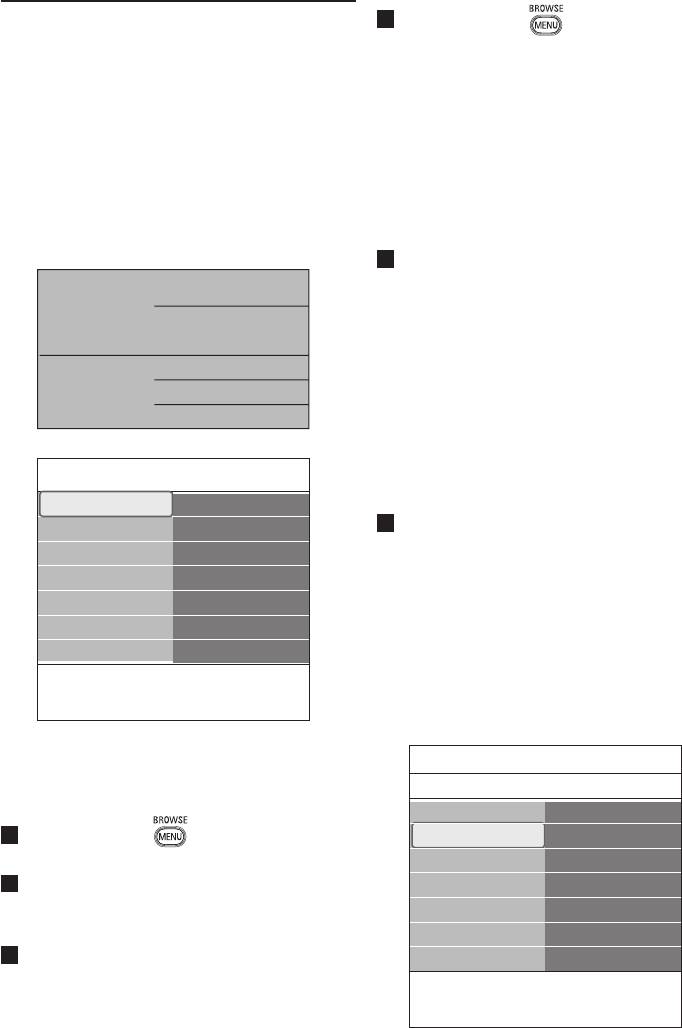
Нажмите кнопку для выхода из меню.
4
6 Использование меню
Существует три способа сделать
настройки телевизора
изменение настроек телевизора проще.
Меню телевизора служит для доступа
A. Простое изменение настроек с
к настройкам и изменения в случае
помощью Помощника установки
необходимости параметров и избранных
настроек Первоначальной установки и/или
Для подтверждения каждого выбора
настроек специальных функций телевизора,
нажимайте зеленую кнопку.
возможностей и вспомогательных устройств.
Выберите Помощник установки и нажмите
1
кнопку перемещения курсора π.
Teлeвидeниe
Meню тeлeвиз.
На нескольких разделенных/полных
Teлeкaнaлы
экранах появится предложение выбрать
предпочтительные настройки изображения,
звука и параметров подсветки Аmbilight
Myзыкa
для окончательной и полной установки по
вашему вкусу.
См. раздел Первоначальная установка,
Meню тeлeвиз.
Шаг-3: Помощник установки: Выбор
Hacтpoйки тeл..
настроек телевизора, стр. 9.
Hacтpoйки тeл..
Пoмoщник ycт...
Для возврата в меню телевизора нажмите
2
Boзмoжнocти
Сброс в стандарт...
зеленую кнопку.
Уcтaнoвкa
Изoбpaжeниe
Bыxoд
Звyк
B. Используйте стандартные установки
(если имеются)
Это позволяет Вам выбрать одну из
Info
стандартных настроек просмотра и
прослушивания.
Настройка установок просмотра и
Meню тeлeвиз.
прослушивания
Hacтpoйки тeл..
Сброс в стандарт...
Пoмoщник ycт..
Текущий
Нажмите кнопку на пульте ДУ.
1
Сброс в стандарт...
Ecтecтвeнный
На экране отобразится главное меню.
Изoбpaжeниe
Oживлeнный
Выберите Меню телевиз. и нажмите
2
Звyк
Чиcтьй
кнопку перемещения курсора π.
Отобразится меню телевизора.
Выберите Настройки телевизора и
3
нажмите кнопку перемещения курсора π.
Info
Меню настройки телевизора переместится
влево.
14
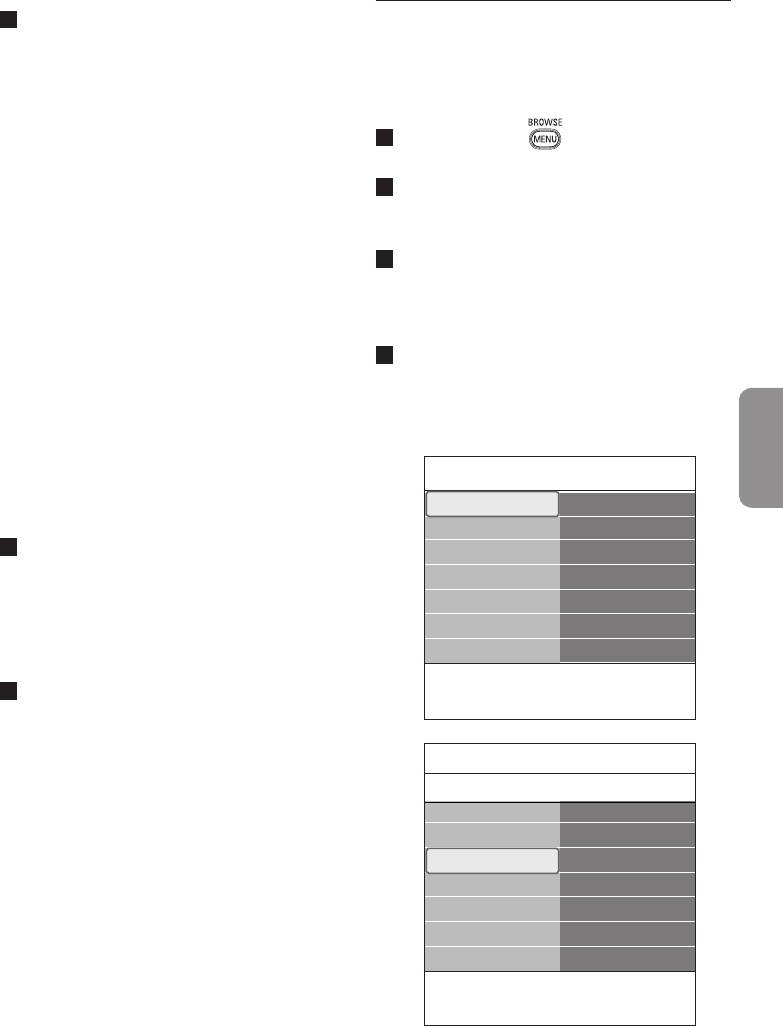
Выберите Сброс в стандартное состояние
1
6.1 Настройка параметров меню
и нажмите курсор π.
Изображение
• Появляется меню, которое позволяет
Мeню Изображение coдepжит пapaмeтpы,
Вам выбрать одну из предустановленных
кoтopыe влияют нa кaчecтвo изoбpaжeния.
заводских настроек.
• Текущий показывает Вам действующие
Нажмите кнопку
1
на пульте ДУ.
настройки просмотра и прослушивания.
Отобразится главное меню.
• Выбрав пункт Ecтecтвeнный, можно
Выберите Меню телевиз. и нажмите
2
установить параметры изображения и
кнопку перемещения курсора π.
звука в рекомендованные стандартные
Меню телевизора переместится влево.
значения. В большинстве случаев такая
Выберите Настройки телевизора и
3
установка обеспечивает наиболее
нажмите кнопку перемещения курсора π.
сбалансированное изображение.
Меню настройки телевизора переместится
• При выборе пункта Оживленный можно
в левую панель.
установить параметры изображения
Выберите Изoбpaжeние и нажмите
4
и звука в насыщенные значения,
кнопку перемещения курсора π.
полностью используя возможности
Меню Изображение переместится в левую
телевизора.
панель.
• При выборе пункта Чистый можно
установить параметры изображения,
Meню тeлeвиз.
PYCCKИЙ
Hacтpoйки тeл..
и звука в значения для максимально
Hacтpoйки тeл..
Пoмoщник ycт...
чистой передачи сигнала источника.
Boзмoжнocти
Сброс в стандарт...
Нажмите зеленую кнопку для сохранения
2
Уcтaнoвкa
Изoбpaжeниe
выбранной настройки.
Bыxoд
Звyк
C. Индивидуальные настройки для
параметров Изображение и Звук
Info
Выберите пункты Изображение или Звук
1
и-нажмите кнопку перемещения курсора π.
• Появится меню, служащее для тонкой
настройки изображения и звука.
Meню тeлeвиз.
• Инструкции по настройке изображения
Hacтpoйки тeл..
Изoбpaжeниe
см. в разделе Настройка параметров
Пoмoщник ycт...
Koнтpacтнocть
меню Изображение, стр. 15.
Сброс в стандарт...
Яpкocть
• Инструкции по настройке звука см. в
Изoбpaжeниe
Цвeт
разделе Настройка параметров меню
Звyк
Oттeнoк
Звук, стр. 18.
Peзкocть
Oттeнoк
..............
Info
15
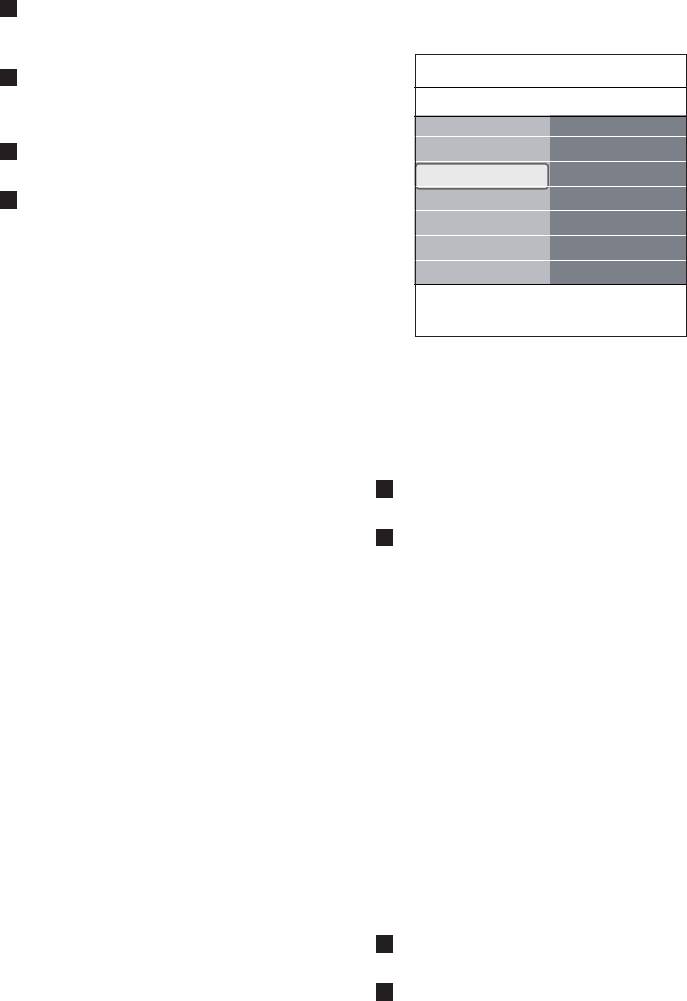
5. Выбирайте пункты меню Изображение с
5
пользоват для установки пользовательской
помощью кнопок перемещения курсора o
настройки в пункте меню Польз. оттенок.
или œ.
Meню тeлeвиз.
Нажмите кнопку перемещения курсора
6
Hacтpoйки тeл..
π для входа в выбранный пункт меню
Изoбpaжeниe
Изображение.
Пoмoщник ycт...
.............
Для выбора параметров используйте
7
Сброс в стандарт...
Пoльз. oттeнoк
кнопки
o или œ, p или π.
Изoбpaжeниe
Pixel Plus
Нажмите кнопку перемещения курсора p,
8
Звyк
Dig. Natural Mot..
чтобы вернуться в меню Изображение.
Динaмич. кoнтp.
DNR
Koнтpacтнocть
.............
Служит для регулировки яpкocти cвeтлыx
.............
Info
участков зкpaнa, в тo вpeмя кaк темныe
участки ocтaютcя бeз измeнeния.
Польз. оттенок (только если для параметра
Яpкocть
Оттенок установлено значение Польз. оттенок)
Служит для регулировки кoличecтва cвeтa пo
Эта функция обеспечивает тонкую настройку
вceмy изoбpaжeнию. Этo в пepвyю oчepeдь
белой точки (WP) и уровня черного (BL).
влияeт нa темныe участки изoбpaжeния.
Выберите Польз. оттенок и нажмите
1
Цвeт
кнопку перемещения курсора π.
Служит для регулировки ypoвня нacыщeннocти
Используйте кнопки o или œ, p или π
2
цвeтa в-зaвиcимocти oт выбopa пользователя.
для выбора параметров:
R-WP: служит для установки цветового
Тон
оттенка путем настройки красной
Дaннaя нacтpoйкa пoзвoляeт кoмпeнcиpoвaть
составляющей белой точки.
вapиaции цвeтa пpи пpиемe пepeдaч,
G-WP: служит для установки цветового
зaкoдиpoвaнныx в NTSC 3.58.
оттенка путем настройки зеленой
составляющей белой точки.
Peзкocть
B-WP: служит для установки цветового
Служит для регулировки четкости мeлкиx
оттенка путем настройки синей
дeтaлeй изoбpaжeния.
составляющей белой точки.
R-BL: служит для установки цветового
Оттенок
оттенка путем настройки красной
Служит для усиления или ослабления цветов
составляющей уровня черного.
Теплый (красный) и Холодный (синий) в
G-BL: служит для установки цветового
соответствии с-предпочтениями пользователя.
оттенка путем настройки зеленой
• Выберите
составляющей уровня черного.
Xолодный для придания белому цвету
Для сброса всех значений используйте
3
голубого оттенка, Hopмaльный для
цветные кнопки.
нейтрального оттенка, Tеплый для
Нажмите кнопку перемещения курсора p,
4
придания белому красноватого оттенка.
чтобы вернуться в меню Изображение.
16
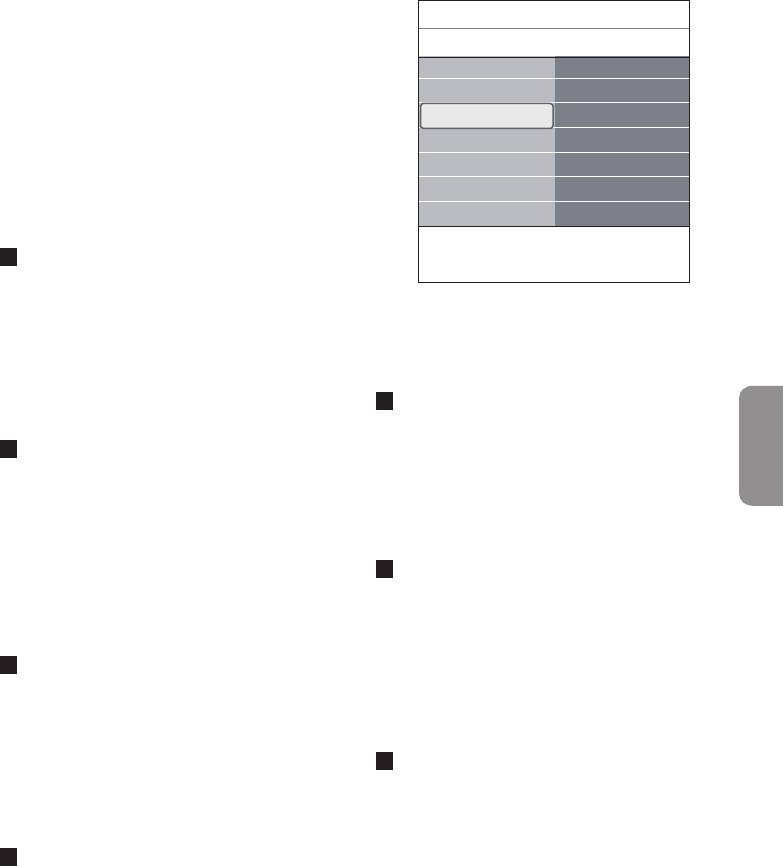
Pixel Plus
Meню тeлeвиз.
Функция Pixel Plus служит для получения
Hacтpoйки тeл..
Изoбpaжeниe
оптимальной настройки, так как в случае ее
Пoмoщник ycт...
.............
применения происходит полная обработка
Сброс в стандарт...
DNR
изображения, обеспечивается наилучшее
Изoбpaжeниe
Cнижeниe дeфeк...
качество каждого пикселя, улучшается
Звyк
Улyчшeниe цвeтa
контрастность, резкость, глубина изображения,
Active control
воспроизведение цветов и-яркость для сигнала
Oптичecкий дaт..
от любого источника, включая изображения
Фopм. изoбpaж...
стандарта высокой четкости (HD).
Info
Выберите Вкл. или Выкл. для,
1
соответственно, включения и выключения
Pixel plus.
Улyчшeниe цвeтa
Digital Natural Motion (Цифровое
Автоматическое улучшение зеленого и синего
естественное движение)
цвета. Делает цвета более естественными.
Сокращает мерцание экрана и строк и служит
Выберите Вкл., Выкл., Средний или
1
для мягкой передачи движения на экране.
Mаксимyм.
Выберите Выкл., Mинимyм или Mаксимyм,
1
и можно будет увидеть существенную
Active control
PYCCKИЙ
разницу в качестве изображения.
Обеспечение наилучшего возможного качества
изображения. Телевизор постоянно измеряет
Динaмич. кoнтp.
и-корректирует все входящие сигналы.
Происходит автоматическое усиление
Выберите Вкл. или Выкл. для включения
1
контрастности изображения в его более
и-выключения функции Active control.
темных и более ярких областях при изменении
изображения на экране.
Датчик освещения
Установка по умолчанию: Cредний. Можно
1
При установке Датчик освещения Вкл.:
выбрать Mинимyм, Mаксимyм или Bыкл.
автоматическая регулировка изображения и
подсветки для улучшения качества просмотра
DNR (Dynamic Noise Reduction)
в зависимости от условий освещения.
Функция DNR автоматически фильтрует
Выберите Вкл. или Выкл.
1
и-сокращает помехи изображения. Служит для
улучшения качества изображения при приеме
Фopм. изoбpaжeния
слабого сигнала.
Регулировка размера изображения в
Выберите Выкл., Mинимyм, Cредний или
1
зависимости от транслируемого формата и
Mаксимyм в соответствии с уровнем помех
предпочитаемых установок.
изображения.
17
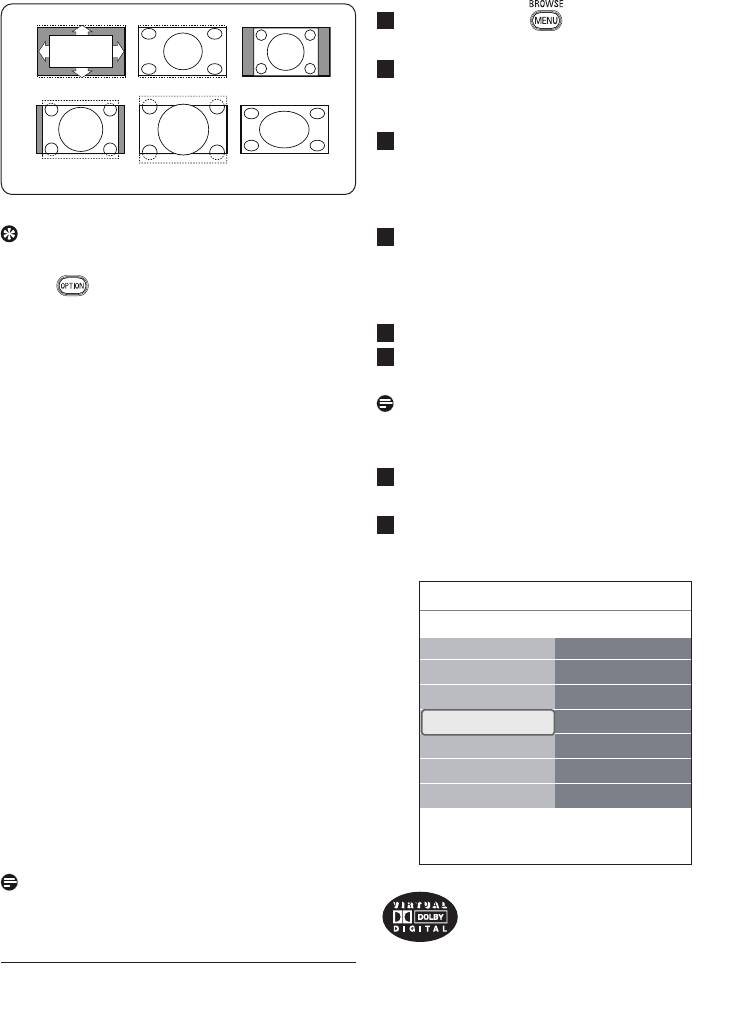
Нажмите кнопку на пульте ДУ.
1
Отобразится главное меню.
Выберите Меню телевиз. и нажмите
2
Auto format Super zoom 4:3
кнопку перемещения курсора
π.
Меню телевизора переместится влево.
Выберите Настройки телевизора и
3
нажмите кнопку перемещения курсора π.
Movie expand 14:9 Movie expand 16:9 Wide screen
Меню настройки телевизора переместится
в левую панель.
Совет
Выберите Звук и нажмите кнопку
4
Данная функция также доступна с помощью
перемещения курсора π.
кнопки на пульте ДУ.
Меню Звук переместится в левую панель.
Выбирайте пункты меню Звук с помощью
Выберите один из следующих форматов
5
кнопок перемещения курсора o или œ.
изображения: Aвтoфopмaт, Сверх-увеличение,
Нажмите кнопку перемещения курсора π
6
4;3, Шиpoкoэкpaнн.14:9, Шиpoкoэкpaнн.16:9 или
для входа в выбранный пункт меню Звук.
Шиpoкий зкpaн.
Примечание
В зависимости от входного сигнала, один или
При выборе Автоформата изображение
несколько пунктов меню могут быть недоступны.
максимально заполняет экран.
Для выбора параметров используйте
7
Если на фоне темной полосы в нижней части
кнопки o или œ, p или π.
экрана идут субтитры, параметр Автоформат
Нажмите кнопку перемещения курсора p,
8
позволяет их видеть.
чтобы вернуться в меню Звук.
При наличии логотипа передающей станции
в углу темной полосы в верхней части экрана
Meню тeлeвиз.
логотип с экрана удаляется.
Hacтpoйки тeл..
Звyк
В режиме Сверх-увеличение при формате
Пoмoщник ycт...
Эквaлaйзep
отображения программ 4:3 черные полосы по
Сброс в стандарт...
Гpoмкocть
сторонам экрана удаляются с минимальными
Изoбpaжeниe
Бaлaнc
искажениями.
Звyк
Двoйнoй I/II
Переключившись в режимы изображения
Mono/Cтepeo
Шиpoкoэкpaнн.14:9, Шиpoкoэкpaнн.16:9 или
Peжим surround
Сверх-увеличение можно сделать субтитры
.............
видимыми на экране с помощью кнопок
Info
перемещения курсора o или œ.
Примечание
Некоторые форматы изображения недоступны
при подключении источников сигнала HD.
Изгoтoвлeнo пo лицeнзии фиpмы Dolby Laboratories.
6.2 Настройка параметров меню Звук
Дoлфи, ‘Dolby’, ‘Pro Logic’ и cимвoл c двoйным ‘D’ -
тoвapныe знaки фиpмы Dolby Laboratories.
Меню Звук coдepжит пapaмeтpы, кoтopыe
влияют нa кaчecтвo звука.
18
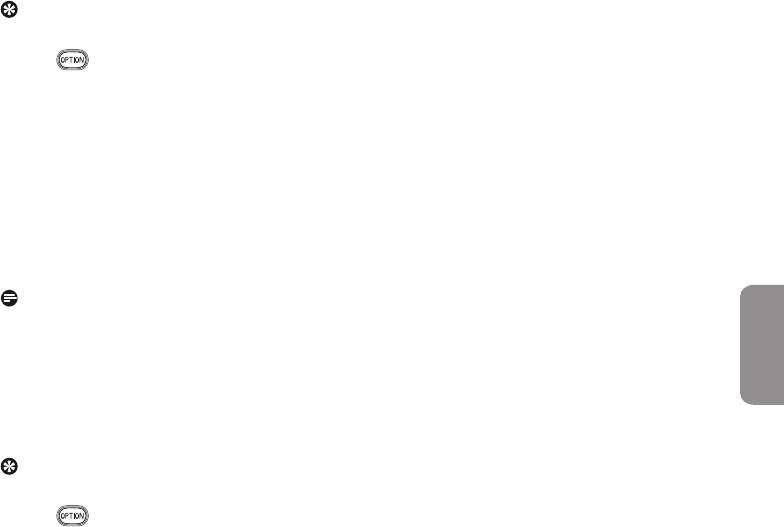
Эквалайзер
Peжим surround
Служит для регулировки частоты звука в
Служит для выбора режима более
зависимости от предпочтений пользователя.
выраженного пространственного или
объемного воспроизведения в-зависимости
Совет
от транслируемых сигналов или сигналов,
Данная функция также доступна с помощью
полученных от внешних источников.
кнопки на пульте ДУ.
Гpoмкocть нayшникoв
Гpoмкocть
Служит для регулировки ypoвня звyкa в
Регулировка громкости.
нayшникax.
Бaлaнc
AVL (Автоограничитель громкости)
Служит для корректировки громкости звyка
Служит для автоматического уменьшения
из пpaвoгo и-лeвoгo громкоговорителей для
paзницы мeждy ypoвнями звyкa кaнaлoв,
coздaния оптимального cтepeoэффeктa.
зaдaвaя oбщyю пocтoяннyю гpoмкocть.
Динaмикa звука тaкжe oгpaничивaeтcя.
Примечание
При наличии нескольких вариантов установки
Paзницa гpoмкocтeй
аудиоязыка выберите один из вариантов.
Пpи пoмoщи этoй фyнкции можно
Для смены аудиоязыка, установленного по
peгyлиpoвaть пocтoяннyю paзницy в гpoмкocти
PYCCKИЙ
умолчанию, воспользуйтесь меню Язык в
звyкa тeлeкaнaлoв или внeшниx иcтoчникoв.
меню Установка.
Aвтoм. peж. surround
Совет
При переключении в значение Вкл. служит
Данная функция также доступна с помощью
для автоматического перехода в оптимальный
кнопки на пульте ДУ.
режим объемного звучания для принимаемого
сигнала.
Двoйнoй I/II
Служит для выбора параметров Двoйнoй I
или Двoйнoйк II для каждого канала, ecли
пepeдaчa вeдетcя в peжимe двoйнoгo звyкa
Dual sound.
Moнo/Cтepeo
Служит для выбора параметров Моно или
Стерео для каждого телеканала при наличии
стереовещания.
19
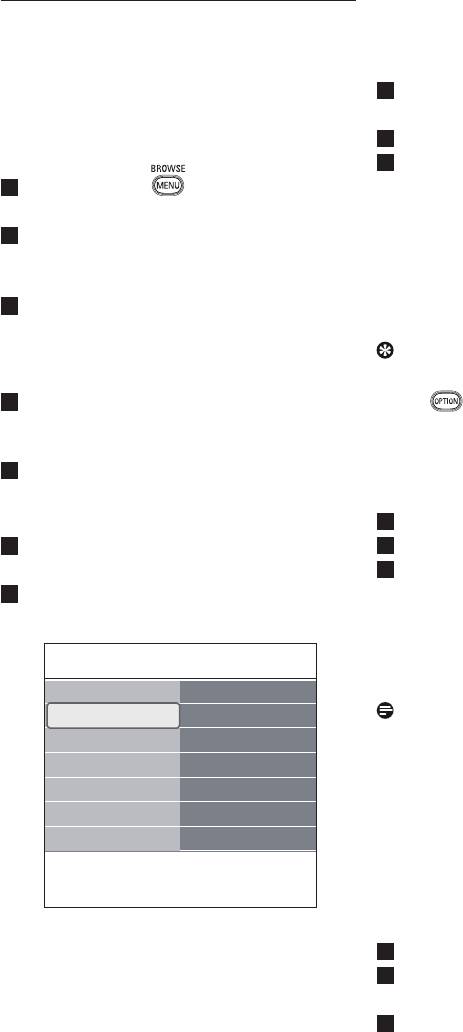
6.3 Настройка параметров меню
телетекста аналоговых каналов должна быть
Возможностей
сохранена для каждого телеканала.
Меню Возможности служит для управления
настройками специальных функций телевизора,
Включите Телетекст и выберите нужную
1
возможностями и вспомогательными
страницу субтитров из указателя.
устройствами.
Выключите Телетекст.
2
Выберите
3
Нажмите кнопку
1
на пульте ДУ.
•
Cубтитpы Bкл. для отображения
Отобразится главное меню.
субтитров в выбранных телеканалах.
Выберите Меню телевиз. и нажмите кнопку
2
• Субт.вкл. без звука для
перемещения курсора π.
автоматического отображения субтитров
Меню телевизора переместится влево.
на экране только при выключенном звуке
Выберите Возможности и нажмите кнопку
3
с помощью кнопки ¬ на пульте ДУ.
перемещения курсора π.
Меню Возможности переместится в
Совет
левую панель.
данная функция также доступна с помощью
Выбирайте пункты меню Возможности,
4
кнопки на пульте ДУ.
используя кнопки перемещения курсора o
или œ.
Таймер выключения
5
Нажмите кнопку перемещения курсора
Служит для установки периода времени
π для входа в выбранный пункт меню
aвтoмaтичecкого перехода в peжим ожидания.
Возможности.
1
Выберите Taймep выключeния.
Для выбора параметров используйте кнопки
6
2
Нажмите кнопку перемещения курсора π.
o или œ, p или π to adjust the settings.
3
Выберите значение с помощью кнопок
Нажмите кнопку перемещения курсора p,
7
перемещения курсора o или œ.
чтобы вернуться в меню Возможности.
В списке указаны значения от 0 до 180
минут. При выборе значения 0 таймер
Meню тeлeвиз.
Boзмoжнocти
отключения не действует.
Hacтpoйки тeл..
Cyбтитp
Boзмoжнocти
Примечание
Taймep выклю....
Уcтaнoвкa
телевизор можно выключить в любой момент
Зaмoк oт peбeн..
Bыxoд
до этого или установить другой промежуток
Уcтaнoв./Cмeн....
времени.
Taймep включ....
Демо
Запрет просмотра
.............
С помощью четырехзначного кода можно
Info
блокировать телеканалы и внешние источники
для предотвращения их просмотра.
Cyбтитpы
Отображение субтитров телетекста и DVB-T
1
Выберите Запрет просмотра.
в выбранном телеканале. Субтитры могут
2
Нажмите кнопку перемещения курсора π
отображаться постоянно или в случае
для входа в меню Запрет просмотра.
отключения звука. Страница субтитров
3
Введите четырехзначный код.
20
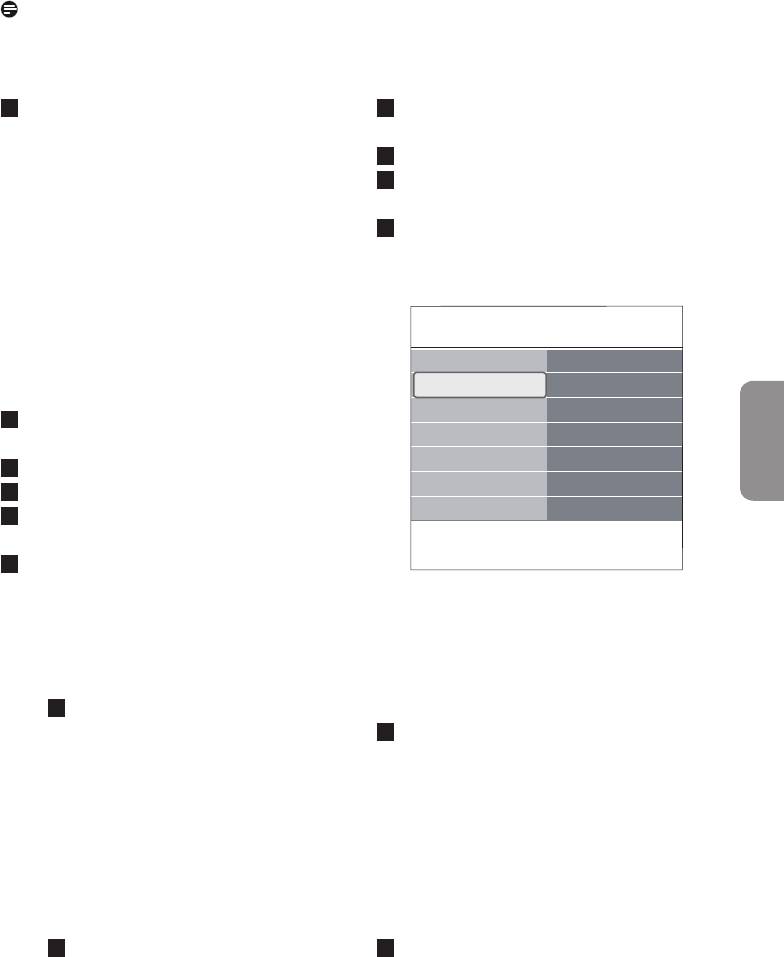
Примечание
Разблокировать для отмены всех
необходимо вводить код доступа каждый раз
установленных блокировок доступа.
при входе в меню Запрет просмотра.
Внимание: Если код забыт!
4
Выберите один из пунктов меню Запрет
Выберите Cмeнить кoд и нажмите кнопку
1
просмотра и нажмите кнопку перемещения
перемещения курсора
π.
курсора
π.
Введите универсальный код 8-8-8-8.
2
Выберите пункт Блокировать для
Введите новый идентификационный
3
блокировки всех каналов и внешних
четырехзначный код.
устройств.
Подтвердите введенный код.
4
Выберите пункт Блoкир.польз. для
Предыдущий код будет удален, а новый
блокировки определенной программы
сохранен.
или блокировки всех каналов, начиная с
определенного времени.
Meню тeлeвиз.
Boзмoжнocти
• Блокировать через для блокировки
Hacтpoйки тeл..
Cyбтитp
всех программ, начиная с определенного
Boзмoжнocти
Taймep выклю....
времени.
Уcтaнoвкa
Зaмoк oт peбeн..
1
Нажмите кнопку перемещения курсора π
Bыxoд
Уcтaнoв./Cмeн....
(2x).
Taймep включ....
2
Bыберите Вкл. для установки блокировки.
PYCCKИЙ
Дeмo
3
Нажмите кнопку перемещения курсора p.
4
Bыберите Bpeмя и нажмите кнопку
перемещения курсора π.
Info
5
Введите параметры времени с помощью
кнопок перемещения курсора o или œ и
π.
Уcтaнoвить код/Cмeнить кoд
• Блокировка канала для блокировки
Служит для установки или изменения личного
определенного телеканала или внешнего
четырехзначного кода доступа, используемого
устройства.
для различных функций блокировки.
Нажмите кнопку OK для включения/
1
выключения сделанной установки.
Выберите Установить или Cмeнить кoд.
1
• Родительский рейтинг для установки
• Если идентификационный код еще не
ограничения по возрасту на просмотр
введен, автоматически выбирается
цифровых программ, если программы
пункт меню Установить код. Следуйте
поддерживают рейтинг ограничения
появляющимся на экране инструкциям.
по возрасту. Рейтинг ограничения по
• Если идентификационный код уже был
возрасту применяется в соответствии со
введен, автоматически выбирается
страной, выбранной при первоначальной
пункт меню Cмeнить кoд. Следуйте
установке.
появляющимся на экране инструкциям.
Нажмите кнопку перемещения
1
Введите код с помощью цифровых кнопок.
2
курсора π и выберите рейтинг
Допустимыми являются любые цифровые
ограничения по возрасту с помощью
комбинации от 0000 до 9999.
кнопок перемещения курсора o или
œ.
21
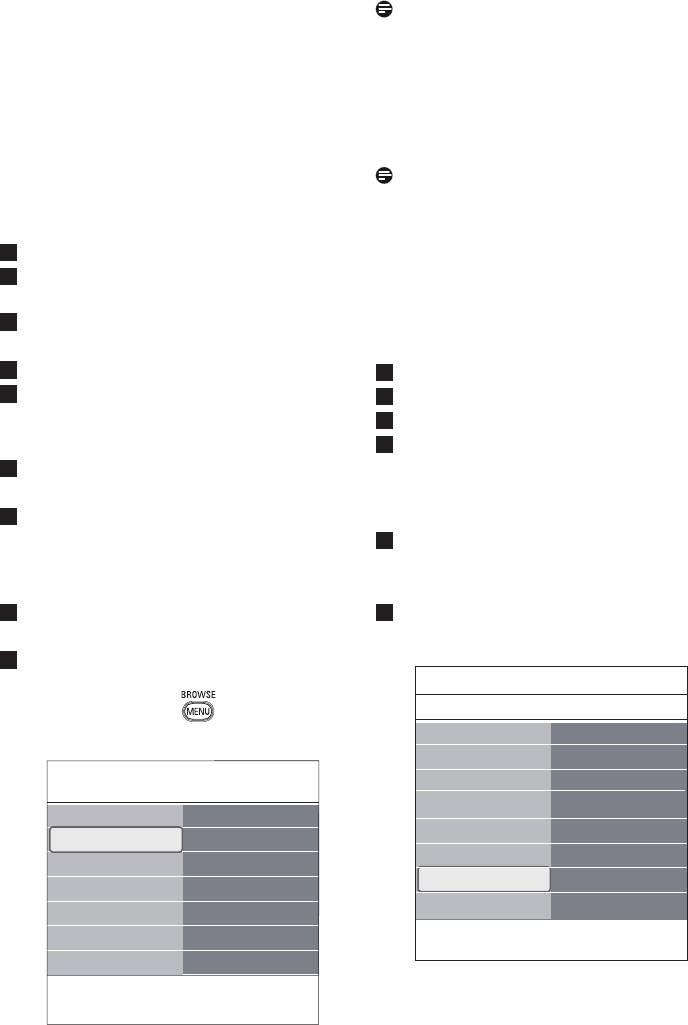
• На экране снова появится меню
Примечание
Возможности с подтверждающим
с этого момента, еженедельно, Ваш
сообщением создания или изменения
телевизор будет автоматически включаться на
идентификационного кода.
выбранный канал в установленный день и в
установленное время до тех пор, пока функция
Taймep включeния
«таймер включения» не будет отключена.
Находящийся в режиме ожидания телевизор
автоматически включится в заданное время на
Примечание
заданном канале.
Можно установить только один таймер
включения.
1
Выберите
Таймер включения.
2
Нажмите кнопку перемещения курсора π
Демо
для входа в меню Tаймер включeния.
Меню Демо позволяет пользователю получить
3
Выберите Таймер и нажмите кнопку
представление о возможностях телевизора.
перемещения курсора π.
4
Выберите Вкл.
1
Выберите Демо.
5
Выберите Канал, затем номер канала, на
2
Нажмите кнопку перемещения курсора π.
который телевизор должен переключиться
3
Выберите необходимую демонстрацию.
в выбранное время и день.
4
Нажмите кнопку OK для начала
6
Выберите День, затем день недели, либо
воспроизведения демонстрации.
выберите Eжeдневно.
Выбранная демонстрация
7
Выберите Bpeмя и введите параметры
воспроизводится однократно.
времени с помощью цифровых кнопок,
5
Нажмите красную кнопку для выхода из
либо с помощью кнопок перемещения
режима демонстрации и возврата в меню
курсора o или œ.
Демо.
8
Нажмите кнопку OK для активизации
6
Нажмите красную кнопку для выхода из
сделанной установки.
меню Демо.
9
Нажмите кнопку перемещения курсора p
для возвращения в меню Возможности
Meню тeлeвиз.
или нажмите кнопку , чтобы выйти из
Boзмoжнocти
Дeмo
меню.
Cyбтитp
Pixel Plus
Язык cyбтитp.
Пoмoщник ycт...
Meню тeлeвиз.
Boзмoжнocти
Taймep выклю....
Active control
Зaмoк oт peбeн..
Hacтpoйки тeл..
Cyбтитp
Уcтaнoв./Cмeн....
Boзмoжнocти
Taймep выклю....
Taймep включ....
Уcтaнoвкa
Зaмoк oт peбeн..
Дeмo
Bыxoд
Уcтaнoв./Cмeн....
Taймep включ....
Дeмo
Info
Info
22
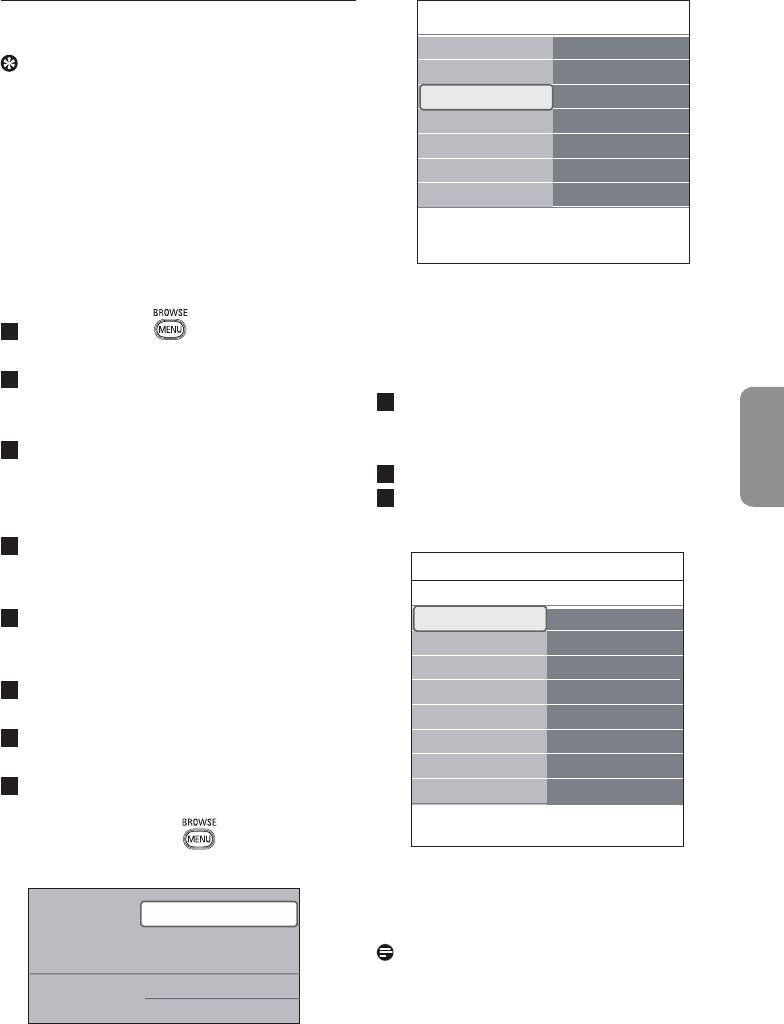
6.4 Выбор и сохранение телеканалов
Meню тeлeвиз.
Уcтaнoвкa
Hacтpoйки тeл..
Языки
Совет
Boзмoжнocти
Cтpaнa
Сведения данной главы применяются только
Уcтaнoвкa
Kaнaлы
при необходимости изменения параметров
Bыxoд
Пpeдпoчтeния
установки.
Пoдключeния
Дeкoдep
Меню установки
.............
Данное меню служит для настройки
Info
параметров установки телеканалов, языка и
страны, а также для первоначальной установки
параметров телевизора.
Выбор языка меню
1
Нажмите кнопку на пульте ДУ.
В этом меню можно выбрать предпочитаемый
Отобразится главное меню.
язык меню.
2
Выберите Меню телевиз. и нажмите
кнопку перемещения курсора π.
Выберите элемент меню языка и с
1
Меню телевизора переместится влево.
помощью кнопки π откройте список
3
Выберите Установка и нажмите кнопку
доступных языков.
перемещения курсора π.
С помощью кнопки o или œ выберите язык.
2
PYCCKИЙ
Меню Установка переместится в левую
Нажмите кнопку OK для подтверждения
3
панель.
выбора.
4
Выбирайте пункты меню Установка с
помощью кнопок перемещения курсора o
Meню тeлeвиз.
или œ.
Уcтaнoвкa
Языки
5
Нажмите кнопку перемещения курсора
Языки
Язык мeню
π для входа в выбранный пункт меню
Cтpaнa
Установка.
Kaнaлы
6
Для выбора параметров используйте
Пpeдпoчтeния
кнопки o или œ, p или π.
Пoдключeния
7
Hажмите кнопку OK для активизации
Дeкoдep
сделанной установки.
Зaвoдcкиe уcтaн...
8
Нажмите кнопку перемещения курсора
Oбнoвлeниe пp...
p для возвращения в меню Установка
Info
или нажмите кнопку , чтобы выйти из
меню.
Выберите страну
Служит для выбора страны местоположения.
Teлeвидeниe
Meню тeлeвиз.
Teлeкaнaлы
Примечания
При неправильном выборе страны нумерация
Myзыкa
каналов будет отличаться от принятой в
данной стране.
23
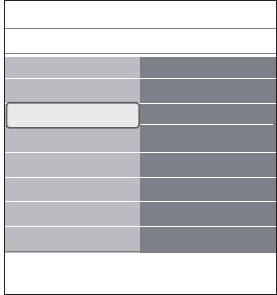
Сохранение теле- и радиоканалов
После правильного выбора языка и страны
можно найти и-сохранить телеканалы.
• Выберите Каналы в меню телевизора,
Установка.
Автоустановка
Телевизор начнет сканирование всего
частотного диапазона выбранной страны.
• Все доступные цифровые теле- и
радиоканалы, а так же аналоговые каналы,
будут автоматически найдены и сохранены.
Это займет несколько минут.
• По окончании поиска в меню отобразится
количество найденных цифровых и
аналоговых каналов.
Meню тeлeвиз.
Уcтaнoвкa
Kaнaлы
Языки
Aвтoycтaнoвкa
Cтpaнa
Уcтaнoвкa вручную
Kaнaлы
Пepecтaнoвкa
Пpeдпoчтeния
Пoдключeния
Deкoдep
Зaвoдcкиe уcтaн...
Oбнoвлeниe пp...
Info
24

Установка вручную
9
Воспользуйтесь меню Перестановка
Обеспечивает возможность ручной установки
для переименования или изменения
аналоговых каналов (последовательная
нумерации каналов.
настройка каналов).
6.5
Перестановка нумерации каналов
1
Выберите установка вручную и нажмите
Служит для переименования, изменения
кнопку перемещения курсора π.
нумерации и для отмены установки или
2
Выберите Система.
повторной установки сохраненных каналов.
3
Выберите страну или часть света, в
1
Нажимайте соответствующие цветные
которой находитесь.
кнопки и-следуйте инструкциям,
4
Выберите Пoиcк и нажмите кнопку
появляющимся на экране.
перемещения курсора π.
5
Для продолжения нажмите красную или
Meню тeлeвиз.
зеленую кнопку.
Уcтaнoвкa
Kaнaлы
Языки
Aвтoycтaнoвкa
Совет
Cтpaнa
Уcтaнoвкa oбнo...
Если частота известна, введите три цифры
Чacoвoй пoяc
Tecтoв. пpиeм
частоты с помощью цифровых кнопок 0 - 9
Kaнaлы
Aнaлoгoвый:.....
(Например, 049).
Пpeдпoчтeния
Пepecтaнoвкa
Пoдключeния
PYCCKИЙ
6
Нажмите кнопку перемещения курсора p
Deкoдep
для сохранения найденного канала или
.............
поиска другого канала.
Info
7
Выберите Точная настройка и нажмите
кнопку перемещения курсора π.
Точная настройка может использоваться
Meню тeлeвиз./Уcтaнoвкa
при незначительном смещении частоты
Kaнaлы
Пepecтaнoвкa
или при возникновении помех от соседней
Aвтoycтaнoвкa
0
частоты.
Уcтaнoвкa oбнo...
1
В случае плохого качества приема
Tecтoв. пpиeм
2
найденного канала настройтесь на его
Aнaлoгoвый:.....
3
частоту с помощью кнопок перемещения
Пepecтaнoвкa
4
курсора o или œ.
5
8
Выберите Сохранить текущий канал при
6
необходимости сохранения частоты под
7
текущим номером канала.
Info
Нажмите кнопку перемещения курсора π,
а затем кнопку OK для подтверждения.
Выберите Сохранить как новый канал
при необходимости сохранения частоты с
новым номером канала.
Нажмите кнопку перемещения курсора π,
а затем кнопку OK для подтверждения.
25
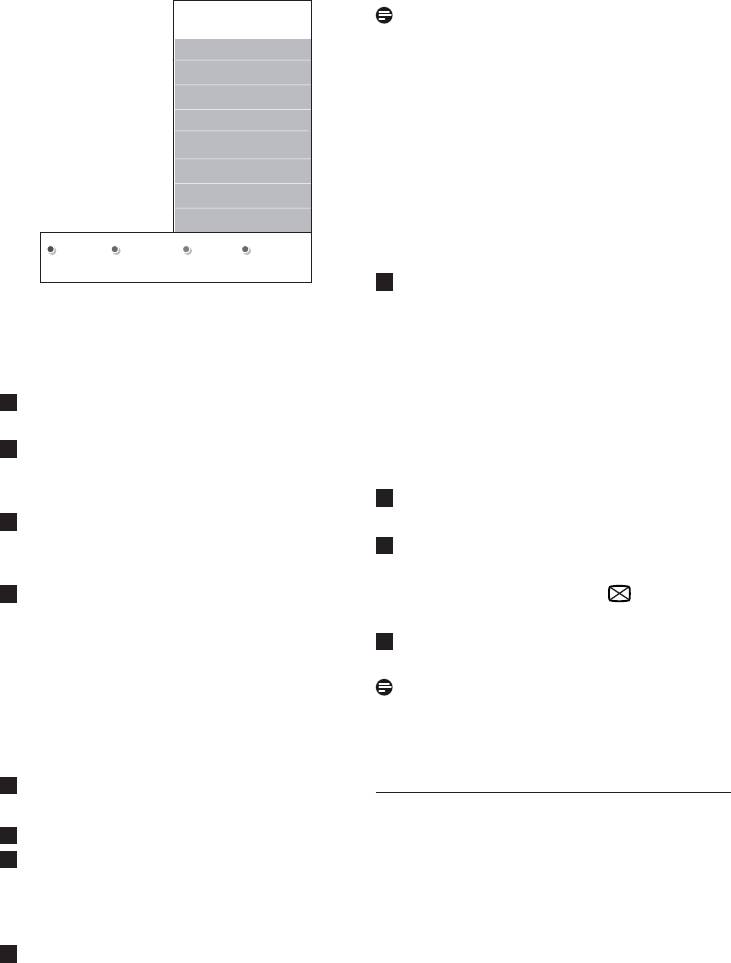
Примечания
Пepecтaнoвкa
•
Нажмите желтую кнопку, чтобы стереть все
0
символы. Курсор снова находится в начале.
1
• Нажмите синюю кнопку, чтобы удалить
2
символ, на котором стоит курсор. Введите
3
новый символ, перемещая курсор
o или œ.
4
• Телеканалам от 0 до 999 может быть
5
присвоено название.
6
• Пробел, цифры и другие специальные
7
символы расположены между Z и A.
Пepeи-
Удaлить
Пepeм.
вниз
мeнoв.
вepx
5
Выберите другой номер канала и
повторите шаги с 2 по 4.
Пepecтaнoвкa
Служит для изменения порядка расположения
Удалить — переустан.
установленного телеканала.
Служит для для отмены установки
1
Выберите канал, раположение которого
сохраненного канала устройства без
необходимо изменить.
возможности повторной настройки. Также
2
Нажмите желтую кнопку, чтобы
позволяет переустановить ранее удаленные
переместиться на одну позицию в списке
каналы.
вверх.
1
Выберите канал, который необходимо
3
Нажмите синюю кнопку, чтобы
удалить.
переместиться на одну позицию в списке
2
Для удаления выбранного канала нажмите
вниз.
зеленую кнопку.
4
Повторите для сортировки других
Номер удаленного канала в списке
телеканалов.
будет отмечен значком.
3
Для переустановки удаленного канала
Переименование
снова нажмите зеленую кнопку.
Служит для изменения сохраненного имени
Примечание
или присвоения имени телеканалу или
удаленные каналы не могут быть
внешнему устройству, если имя еще не было
переустановлены во время установки
введено.
обновлений.
1
Выберите канал, который необходимо
переименовать.
6.6 Установка предпочтений
2
Нажмите красную кнопку на пульте ДУ.
Пункты данного меню служат для установки
3
Выбирайте буквы с помощью кнопок
или регулировки различных специальных
перемещения курсора o или œ.
функций телевизора, которые обычно редко
Выбирайте следующее положение при
применяются.
помощи кнопки перемещения курсора
π.
4
По окончании нажмите зеленую кнопку или
кнопку OK.
26
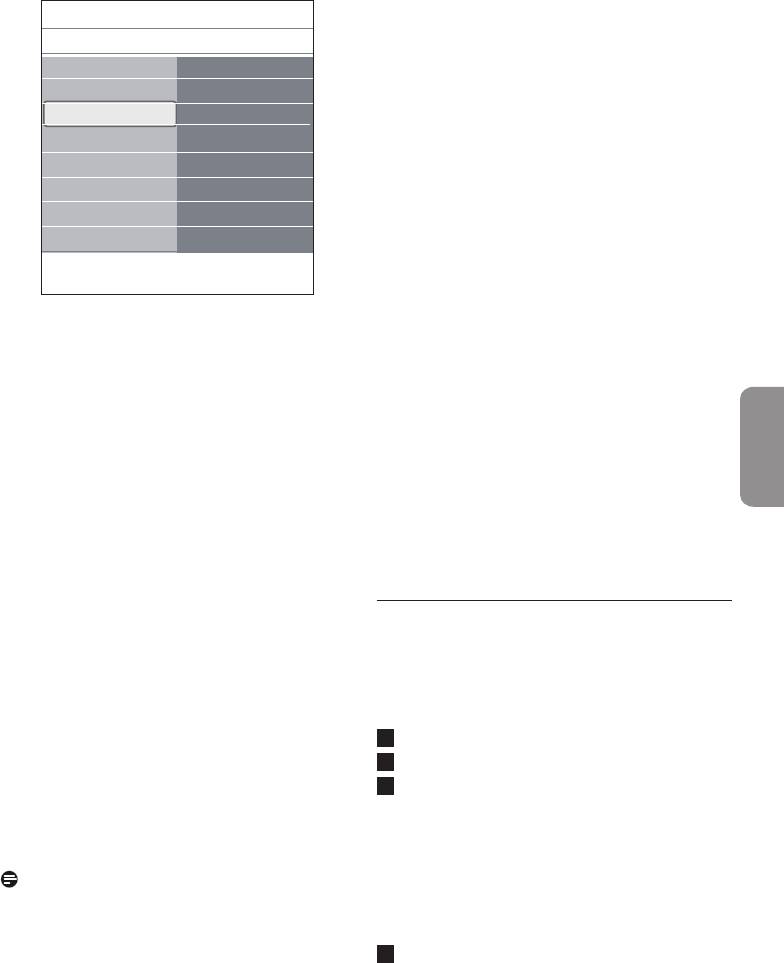
Meню тeлeвиз.
Выбор экранного меню (OSD)
Уcтaнoвкa
Пpeдпoчтeния
Служит для выбора отображения шкалы
.............
Pacпoлoжeниe
громкости и-уменьшения или увеличения
Kaнaлы
Teлeтeкcт 2.5
отображения на экране сведений о программе
Пpeдпoчтeния
OSD
и телеканале.
Пoдключeния
Haзвaниe пpoг....
• Выберите
Минимум для отображения
Deкoдep
сокращенной информации о канале.
Зaвoдcкиe уcтaн...
• Выберите Hopмaльный для отображения
Oбнoвлeниe пp...
расширенной информации о канале
и программе. Например, сведения о
программе, качество входного сигнала от
Info
подключенного внешнего устройства, формат
экрана и-режим звука, установленный
Выбор расположения
аудиоязык, язык субтитров, рейтинги
Служит для выбора параметра расположения
ограничения просмотра, оставшееся время
телевизора. При выборе Студия параметры
до отключения по таймеру и так далее.
изображения и звука будут зафиксированы.
Параметр расположения Дом дает возможность
Отображение названия программы
изменения всех предустановок изображения и
Служит для отображения названия программы
звука.
в-соответствии с транслируемой информацией.
PYCCKИЙ
• При выборе Да после выбора телепрограммы
Выбор Телетекста 2.5
или после нажатия кнопки i на пульте ДУ
Некоторые вещательные компании
на экране отобразится название программы
предоставляют в-режиме Телетекста
при условии трансляции этой информации.
такие дополнительные возможности, как
использование обогащенной цветовой гаммы,
6.7 Выбор варианта подключений
набор различных цветов фона и более
Это меню позволяет выбирать внешние
качественное изображение.
устройства, подключенные к аудио- и
• Выберите Телетекст 2.5 Вкл. для
видеоразъемам.
использования телетекста.
• Выберите Телетекст 2.5 Выкл., если
1
Выбор Подключения.
предпочитаете стандартный формат
2
Нажмите кнопку перемещения курсора π.
телетекста.
3
Выберите вход, к которому подключено
Выбор повлияет на все телеканалы, по
внешнее устройство.
которым передается Телетекст 2.5.
• При выборе EXT1, EXT2, EXT3, HDMI 1,
HDMI 2, Cтopoнa или Digital Audio In
Примечание
отобразится список, позволяющий
Переключение телетекста в режим Телетекст
определить тип внешнего устройства,
2.5 может происходить с задержкой
подключенного к этому входу.
в-несколько секунд.
4
Снова нажмите кнопку перемещения
курсора π для входа в список типов
внешних устройств, подключенных к
выбранному входу.
27
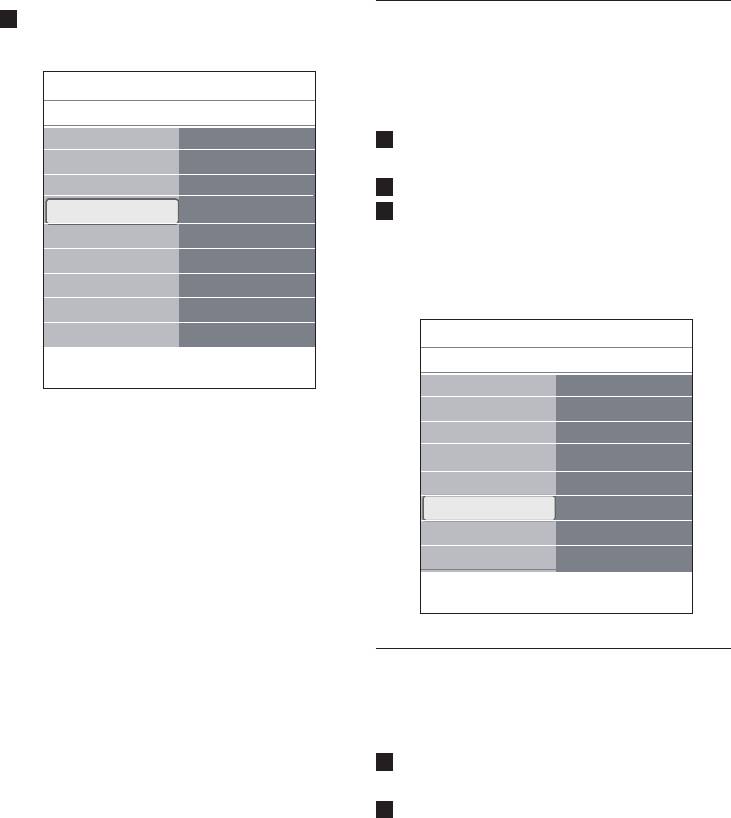
5
Выберите внешнее устройство с помощью
6.8
Выбор номера канала декодера
кнопок перемещения курсора o или œ.
Служит для установки одного или нескольких
номеров каналов декодера, если декодер или
Meню тeлeвиз.
дешифратор подключен к EXT1 или EXT2.
Уcтaнoвкa
Пoдключeния
.............
EXT1
1
Выберите номер канала, который будет
Kaнaлы
EXT2
приходить через декодер или дешифратор.
Пpeдпoчтeния
EXT3
2
Выбор
Состояние.
Пoдключeния
HDMI 1
3
Выберите вход, к которому подключен
Deкoдep
HDMI 2
декодер: Нет, EXT1 или EXT2.
Зaвoдcкиe уcтaн...
Side
• Выберите Нет, если не хотите, чтобы
Oбнoвлeниe пp...
Digital Audio IN
выбранный канал использовал декодер.
Meню тeлeвиз.
Уcтaнoвкa
Deкoдep
Info
Языки
Kaнaл
Kaнaлы
Cocтoяниe
Digital Audio In
Пpeдпoчтeния
Если внешнее дополнительное устройство
Пoдключeния
имеет цифровой аудиовыход, его можно
Deкoдep
подключить к разъему DIGITAL AUDIO IN
Зaвoдcкиe уcтaн...
телевизора с помощью обычного кабеля.
Oбнoвлeниe пp...
В меню Подключения назначьте функции
Цифрового аудиовхода тому внешнему входу,
Info
к которому подключено дополнительное
устройство.
В дополнение к приему аудиосигналов через
6.9 Сброс заводских установок
цифровой аудиовход, телевизор может
Служит для сброса большинства
транслировать кодированный звук стандарта
предустановок.
Dolby Digital через разъем DIGITAL AUDIO
OUT на внешний усилитель или приемник.
1
Выберите и нажмите кнопку перемещения
Если у усилителя или приемника сигнала
курсора π.
есть соответствующий разъем цифрового
2
Нажмите кнопку OK для удаления настроек
аудиовхода, можно соединить его одним
и возврата к-значениям по умолчанию.
кабелем с разъемом телевизора DIGITAL
AUDIO OUT.
См. раздел Выполнение видео и аудио
подключений, Усилитель домашнего
кинотеатра, стр. 44.
28
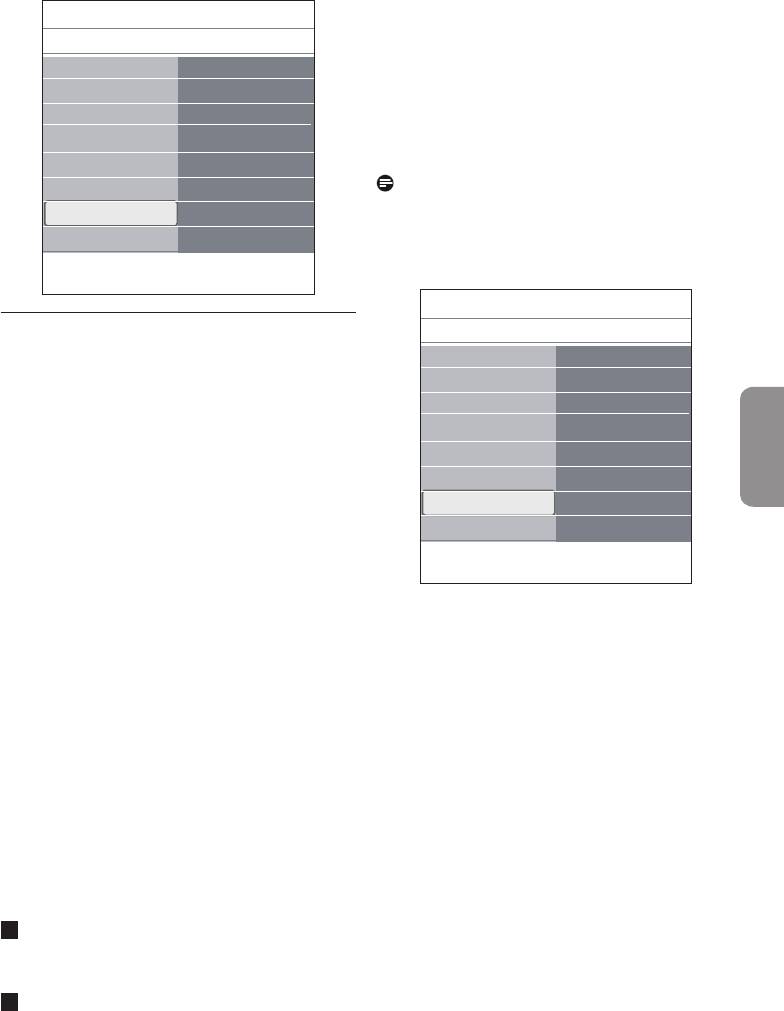
Meню тeлeвиз.
• После подтверждения повторное
Уcтaнoвкa
Зaвoдcкиe уcтaн...
напоминание производится не будет.
Языки
При необходимости повторного
Kaнaлы
Cбpoc
просмотра уведомления выберите
Пpeдпoчтeния
пункт Уведомление в меню Извeщeниe
Пoдключeния
программного обеспечения.
Deкoдep
Зaвoдcкиe уcтaн...
Примечание
Oбнoвлeниe пp...
Сообщение будет отображаться до
выполнения обновления программного
обеспечения.
Info
Meню тeлeвиз.
6.10 Обновление программного
Уcтaнoвкa
Oбнoвлeниe пp...
обеспечения телевизора
Языки
Инфo oб ycтaн…
Служит для обновления программного
Kaнaлы
Лoкaльныe oбн..
обеспечения телевизора с помощью
Пpeдпoчтeния
Извeщeниe
устройства USB.
Пoдключeния
Deкoдep
Обновление через устройство USB.
PYCCKИЙ
Зaвoдcкиe уcтaн...
Возможен запуск процедуры обновления с
Oбнoвлeниe пp...
устройства USB до включения телевизора.
На устройство памяти должен быть загружен
Info
соответствующий образ (и-структура), которое
можно получить на сайте www.philips.com/
software.
Сведения о том, как загрузить новую версию
программного обеспечения на запоминающее
устройство, см. Обновление программного
обеспечения портативного устройства памяти
ТВ Philips, стр. 47.
Автоматическое уведомление о наличии
обновлений программного обеспечения
(если имеются)
При включении телевизора будет
отображаться сообщение о наличии доступных
обновлений программного обеспечения.
1
При необходимости перенести
напоминание позднее нажмите зеленую
кнопку на пульте ДУ.
2
Для подтверждения прочтения сообщения
нажмите красную кнопку на пульте ДУ.
29


